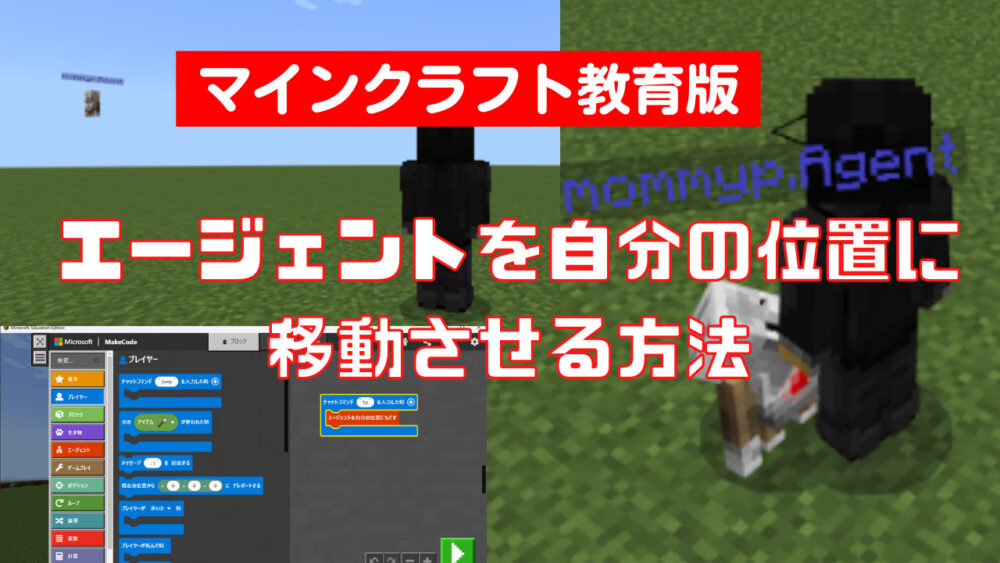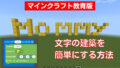どうもー!マミィです!
フリーランスプログラマーをしながら、「スクラッチプログラミング」・「マインクラフト」の真似したいと思う、役に立つ情報を中心に発信しています!

教育版のエージェントを自分の場所に動かしたい!
どうやればいいの?

エージェントを自分のいる位置に移動させるプログラムを教えます!
※教育版マインクラフトのMakeCodeというプログラミングができる機能を使っています。難しい設定なしですぐに使えます。
この記事の内容です。
- 「tp」(テレポートの略)とチャットを打ち込むと移動させるコードを作る方法
この記事を読むと、エージェントを自分の位置に移動させる方法がわかります!
※エージェントとは、マインクラフト教育版でコード通りに動いてくれる助手ロボットです。

最近購入した富士通のPCがとても快適だったので、おすすめします↓
※2022年11月にAmazonで買いました。ゲームの録画もワンタッチでできます。
スクラッチも教育版マインクラフトもこのパソコンで作ってます。
「tp」(テレポートの略)とチャットを打ち込むと移動させるコードを作る方法
エージェントを自由自在に動かすには、まずは自分の位置に呼び寄せましょう。
マイクラMakeCodeでエージェントを自分の位置にテレポートさせる作り方
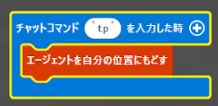
チャットコマンド”tp”を入力したとき、エージェントを自分の位置に戻すとします。
STEP1:cキーを押して、MakeCode画面を表示させます
キーボードのcキーを押すと、コードを打ち込む画面が出てきます。
初回であれば、「新しいプロジェクト」を押して、プロジェクトを新規作成して、コードを作る場所を作ります。
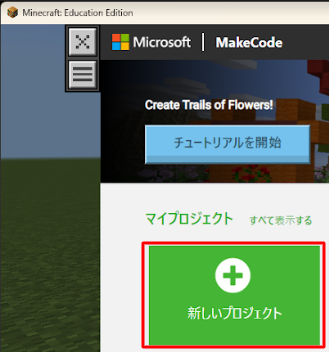
STEP2:プレイヤー→チャットコマンド””を入力した時を選び、tpに変更
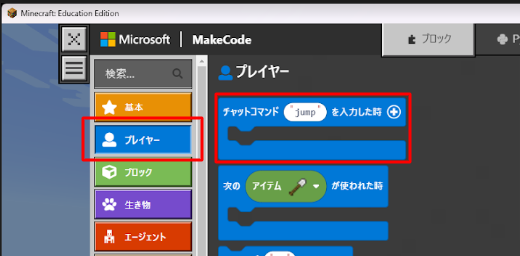
チャットコマンドを選択すると、右側のコード部分に追加されるので、”jump”→”tp”といれます。
この文字は任意なので、わかりやすい文字を入れましょう。ここでは、テレポートの意味で「tp」とします。
STEP3:エージェント→「エージェントを自分の位置にもどす」をチャットコードに入れる
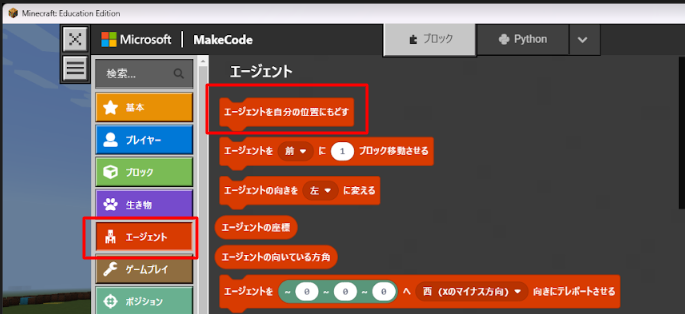
次にエージェントのコードから、「エージェントを自分の位置にもどす」を選んでチャットコマンドのコードにいれます。
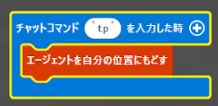
これで準備は完了です。次に実際に動かしてみます。
チャットコマンドで実行のさせかた
コードが作れたら、マイクラの世界でチャットを打ち込んで正しく動くか確認します。
tかエンターを押してチャット画面をだして、tpと入れる
キーボードのtキーかエンターを押して、チャット入力欄を出します。
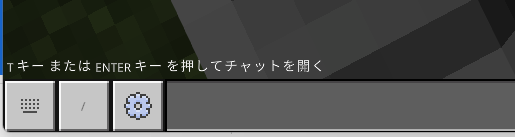
遠くにいるエージェントが自分の位置に来るか確認する
遠く離れたエージェントでも、チャットに打ち込むと、

一瞬で自分の位置にきました。
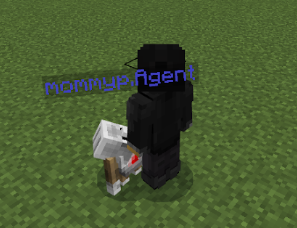
まとめ
基本中の基本。エージェントを自分の位置にテレポートさせるコマンドを紹介しました。
- ユーザーのチャットコマンドの入力に、エージェントの自分の位置にもどすを入れる
- チャットコマンドでコマンドを打ち込む
随時、エージェントの使い方は記事にしていきたいと思います!
2022年5月より、Education Edition(教育版マインクラフト)が個人でもライセンスが購入可能になったので、2022年12月より活用しています!
ライセンス購入方法などは、こちらの記事を参考にしました。
教育版マインクラフト、学校以外の団体が使うには?ライセンスの購入から利用準備までを解説
お試しをダウンロードができ、プログラミングがどんな感じなのかを試してからライセンスを購入するのがおすすめです。(年間契約で1425円)
お試しの場合は、できることに制限がありますが、購入すると通常のマインクラフトと全く同じように遊べて、プログラミングも自由にできます。
PCだからといって、java版を購入する必要はありません。
※ただ、外部との交流は制限されています。